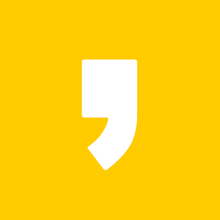유료화가 진행됨에 따라 오늘은 구글 포토사진 다운로드로 대처(백업)하는 방법을 소개해드리겠습니다. 며칠전 한 기사를 통해 구글 포토사진 15GB 이상 '유료화' 소식을 전해 들었는데요.

구글 포토사진 유료화 대처방법
저의 경우 해당 클라우드 서비스를 이용하지 않고 있지만 '무제한에 무료 이용 가능'서비스라고 익히 들어 이용자분들이 느끼는 당혹스러움에 공감을 했습니다. 이에 따라 어떠한 조치를 할 수 있는지 알아보니 저장공간을 조율해야 하더군요. 아래에서 자세히 알아보겠습니다.
구글 포토사진 다운로드
구글 포토사진을 처음 써보는 제가 쉽게 따라 한다면 이용자분들은 더더욱 쉽게 해결(백업)하실 수 있을 거란 생각 들어 직접 그 방법을 알아봤는데요.
구글 포터 사진 백업이 생각보다 간단해 방법을 보다 쉽게 설명드릴 수 있을 것 같습니다.

▼먼저 구글 계정에 로그인해주세요. 다음 본인의 프로필 사진을 클릭해 '구글 계정관리'에 접속하고 '데이터 및 맞춤 설정'에서 '내가 생성한 데이터와 활동 내역' 아래 대시보드로 이동을 클릭해주세요.

▼구글 대시보드에서 사진 카테고리를 찾아 다운로드를 클릭 후 화면을 이동해 주세요.

▼그럼 해당화면처럼 '구글 테이크아웃'페이지로 오게 되는데요. 모든 사진앨범을 포함할 것이라면 그대로 다음 단계로 넘어가 줍니다.

▼다음 전송방법(이메일 다운링크 등)과 실행 빈도(한 번만, 주기적으로), 파일 형식(ZIP 등) 및 크기(2GB 등)를 선택 후 내보내기를 생성해 아래와 같은 화면에서 다운로드해 주시면 됩니다.

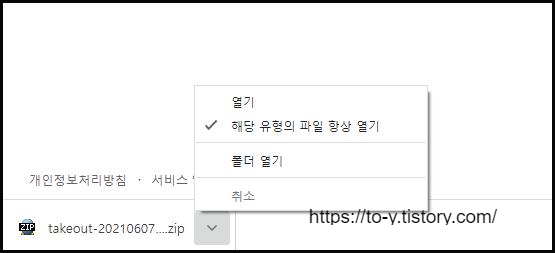
▼ '다운로드'화면이 나타나고 이를 클릭하면 파일이 다운로드되는 것을 확인할 수 있는데요. 저의 경우 전송방법을 '이메일을 통한 다운로드 링크 전송'으로 정해뒀기 때문에 1주일 동안 이메일을 통한 다운로드도 가능했습니다.
※구글 포토사진 다운로드(일괄)※

참고로 만약 전체의 사진이 아닌 원하는 사진이 따로 있다고 하면 1. 포함할 데이터 선택에서 '모든 사진앨범이 포함됩니다'를 클릭해 모두 선택을 해제 후 원하는 앨범만 선택해 내보내도록 합니다.
구글 포토사진 요금제
이러한 방법에도 유료화 소식은 기분이 좋지 않으실 거란 거 충분히 공감이 됩니다. 그러나 이미 익숙해져 버린 서비스에 다른 클라우드에 구글 포토사진 다운로드 후 옮기는 일이 번거롭다고 하면 요금제를 확인 후 결정을 해보는 것도 하나의 방법이 될 수 있습니다. (심지어 파일크기가 제한되어 있어 여러 파일이 생성되어 각각 다운로드하여야 합니다.)

요금제를 살펴봐도 100GB에 월 2,400원이니 비싸진 않은데요. 단 안 내던 돈을 내야 하니 다른 클라우드 서비스와 한번 비교해보시고 결정해 보시기 바랍니다.

지금까지 유료화로 구글 포토사진 다운로드와 같은 조치내용을 한번 알아봤는데요. 도움이 되셨기를 바라며 무료는 15GB 까지라는 점을 다시 한번 참고하시기 바라며 다음 시간 더욱더 알찬 내용으로 찾아뵙겠습니다.(해당 내용 역시 참고용으로만 부탁드릴게요.)
감사합니다.
'타인의 이야기 > 사회' 카테고리의 다른 글
| 사진 편집 어플(보정) (0) | 2021.06.09 |
|---|---|
| 원동기 면허 따는법(오토바이면허) (0) | 2021.06.07 |
| ETF 투자 하는 방법 (2) | 2021.06.04 |
| 전세 계약갱신 청구권 행사방법 (0) | 2021.06.03 |
| 건전지 잔량 확인방법 (0) | 2021.06.03 |